
Buat kamu yang suka copy paste file atau folder dalam jumlah banyak, mungkin kamu akan mendapati file ganda alias file duplikat di Mac maupun MacBook. Kamu tinggal hapus saja kan? Masalahnya file duplikat tersebut sulit untuk dicari. Bagaimana cara mencari file duplikat di Mac OS X atau macOS?
Kamu bisa menggunakan software Mac yang bernama Gemini. Aplikasi ini merupakan salah satu duplicate File Finder Mac terbaik yang ada di OS X maupun macOS. Kamu bisa mencari file ganda dengan sangat mudah menggunakan Gemini.
Aplikasi Gemini ini bisa kamu download gratis di situs resmi MacPaw dan bisa kamu coba secara gratis jua. Jika kamu termasuk dalam pengguna Setapp Beta, kamu bisa download gratis Gemini 2 hingga Maret 2017.
Untuk mencari file ganda atau file duplikat di Mac OS X atau macOS dengan menggunakan Gemini 2, kamu bisa melakukannya dengan sangat mudah.
- Download Gemini 2 di situs resmi MacPaw. Kamu juga bisa download Gemini 2 dari Setapp Beta secara gratis. Baca: Cara Install Aplikasi Mac dengan Setapp
- Buka aplikasi Gemini 2. Aplikasi duplicate file finder ini kompatibel untuk macOS terbaru dan juga OS X lawas.
- Di tampilan awal aplikasi akan muncul ikon (+) besar. Klik ikon tersebut untuk memindai atau scan folder yang akan dicari file duplikatnya.

- Pilih folder yang akan kamu cari. Kamu tentu saja bisa memilih semua folder yang kamu inginkan.
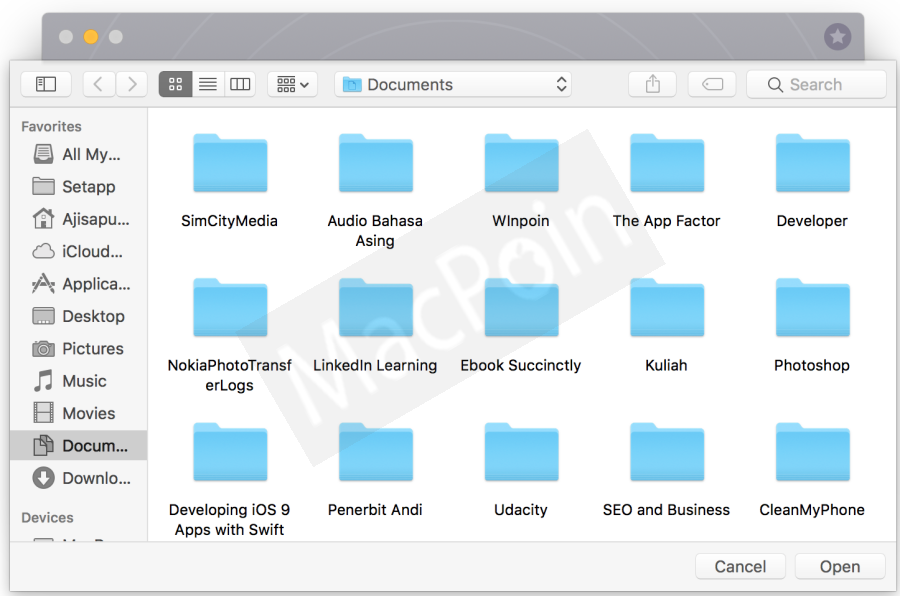
- Namun sangat disarankan untuk mencari di folder yang spesifik saja untuk mencegah kamu menghapus file secara sembarangan. Siapa tahu kamu malah menghapus file sistem.
- Langsung saja kamu scan. Proses memindai folder akan segera dimulai. Tunggu hingga proses scan folder selesai.

- Proses pencarian atau scan file ganda alias file duplikat akan memakan waktu sesuai dengan banyak file yang ada. Jadi bisa lama karena file terlalu banyak, namun juga bisa sebentar karena file yang dipindai sedikit.
- Semua file berhasil dipindai dan kamu bisa melihat file apa saja yang memiliki duplikat alias file ganda.

- Kamu bisa melihat beberapa file yang diindikasi mengalami duplikasi dengan klik ikon panah seperti di gambar ini. Pilih file yang memang benar terduplikasi ganda dan ingin kamu hapus.

- Setelah itu, langsung saja kamu Remove untuk menghapus file ganda tersebut.

Salah satu kelebihan aplikasi Gemini 2 ini adalah kinerja aplikasi yang sangat cepat. Proses scan bisa hanya beberapa detik saja meskipun kamu memiliki banyak sekali file. Mungkin didukung dengan penggunaan SSD yang cepat juga.
Bagaimana? Sudah coba?
Share pengalaman kamu ke kolom komentar ya, dan jangan lupa follow akun Twitter kita 😀

